スマートフォンのEvernoteで、ノートに音声入力でメモを取ることができます。音声ファイルとテキストの両方で行うことができます。今回は、Evernoteのノートに音声入力でメモを取る方法について紹介いたします。
音声入力のメモについて
スマートフォンでEvernoteを使用している場合、音声でノートにメモを取ることができます。音声でメモを取る方法ですが、次のような方法があります。
- 音声ファイルで保存する
-
音声で文字を入力する
音声ファイルをノートに添付するには、Evernoteの機能を使用します。音声入力した音声ファイルをノートに添付することができます。
音声入力で文字入力するには、GoogleのGboardを使用します。文字を入力して、ノートに書き込むことができます。
音声ファイルでメモする方法
スマートフォンで、Evernoteアプリを開きます。「新規作成」で、新しいノートを作成します。
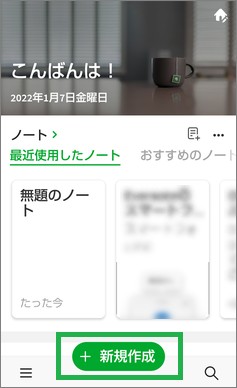
次に、「音声」のアイコンをタップします。
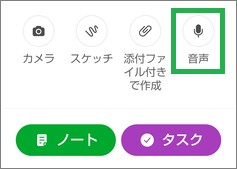
画面が表示されて、録音が開始されます。録音を終了するには、左上の「停止」アイコンをタップします。
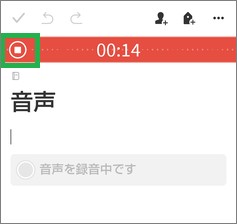
録音した音声ファイルがノートに添付されます。
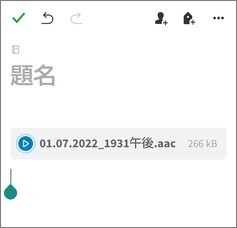
既に開いているノートに添付する場合は、「+」のアイコンをタップします。
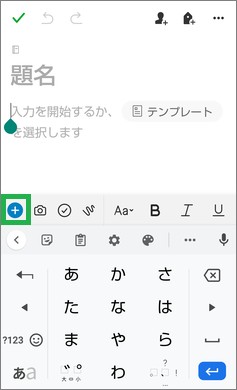
表示されたメニューで「音声」をタップすると録音が開始されます。
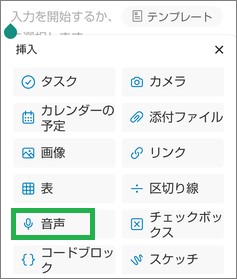
音声入力で文字を入力する方法
音声入力で文字を入力するには、Gboardの機能を使用します。Gboardは、Googleの文字入力用アプリで、Google日本語入力の代わりになるアプリになります。Gboardを使用すると、快適に文字を入力することができます。
スマートフォンのEvernoteを起動して、新しいノートを開きます。次に、Gboardの右上にある音声入力のアイコンをタップします。
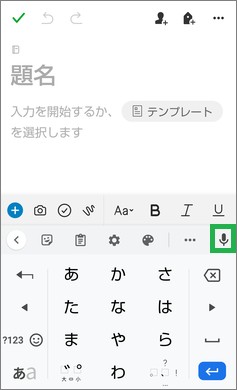
アイコンが青色になって、「お話しください」が表示されたら入力可能になります。後は話した内容がノートに入力されます。
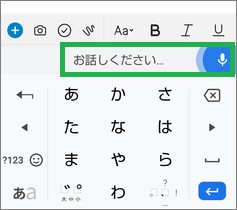
日本語入力をGboardに切り替える方法は、こちらで説明しています。
その他について
PCでWindos11を使用している場合は、PCでも音声入力を行うことができます。Windos11の音声入力を使用して、ノートを作成すると便利です。
まとめ
今回はスマートフォンのEvernoteのノートで、音声入力でメモする方法について紹介しました。音声ファイルで保存する方法と、音声入力でノートに記入する方法があるので良です。方法が選択できるので便利だと思います。
読んでいただき、ありがとうございます。
参考になりましたら、幸いです。


